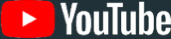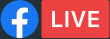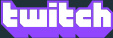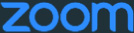ATEM Mini
Impara subito a creare una produzione dal vivo!
Con ATEM Mini è facilissimo creare live streaming e produzioni multicamera! Questa pagina illustra come connettere e impostare lo switcher per la tua prima diretta. ATEM Mini è uno switcher broadcast compatto in grado di commutare tra 4 o 8 sorgenti video HDMI, in base al modello, e 2 sorgenti audio. L’uscita viene rilevata come una webcam USB, consentendoti di usare il software video di tua scelta. Usa il set di controlli del pannello frontale per commutare con facilità, oppure apri ATEM Software Control per sfruttare appieno tutte le funzioni di ATEM Mini e inserire titoli e effetti coinvolgenti.
Configurare ATEM Mini
1.
Collega l’alimentazione
Collega il dispositivo all’alimentazione usando l’adattatore in dotazione. Se il connettore DC ha un anello di sicurezza, avvitalo saldamente. Puoi anche usare gran parte degli alimentatori 12V o batterie DC 12V.
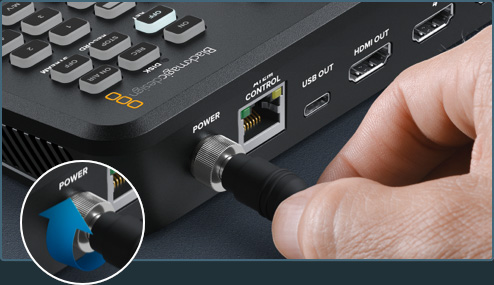
2.
Collega un monitor
I modelli ATEM Mini Pro e Extreme offrono la funzione multiview. Per usarla, collega un monitor all’uscita HDMI e premi il pulsante M/V sul pannello frontale. Sul monitor vedrai tutte le camere collegate.
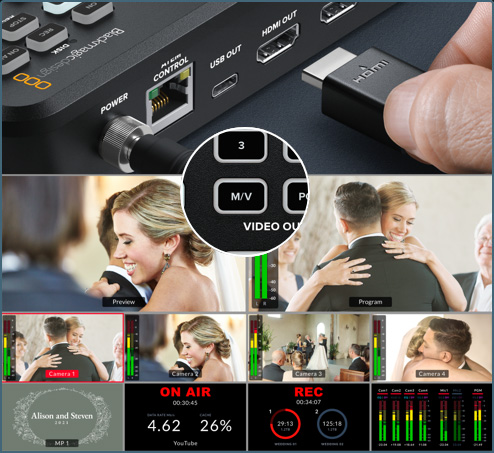
3.
Collega le sorgenti video
Collega le camere HDMI e i computer agli ingressi HDMI di ATEM Mini. Così facendo durante il programma potrai alternare 4 o 8 sorgenti a seconda del modello. Non preoccuparti delle impostazioni video perché lo standard di ogni ingresso HDMI viene convertito in automatico.
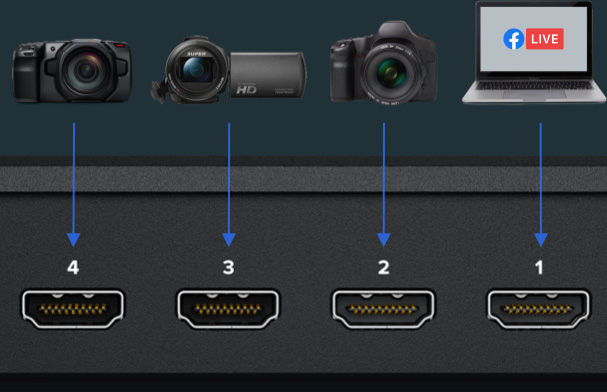
4.
Collega un computer
Per lo streaming, tutti i modelli includono una porta USB stile webcam. Collegala al computer. Il computer leggerà ATEM Mini come una webcam e potrai selezionarlo in qualità di sorgente nel software di streaming.


5.
Trasmetti in streaming
Zoom è un’ottima applicazione per testare ATEM Mini e la useremo per questo esempio. Nelle impostazioni audio e video di Zoom, seleziona Blackmagic Design come sorgente. La finestra di anteprima mostrerà il video di ATEM Mini e potrai fare le chiamate.
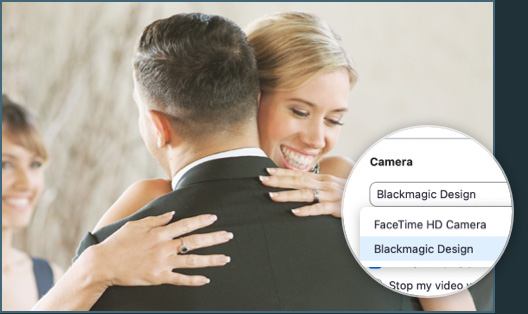
Stacco netto o transizioni con effetti
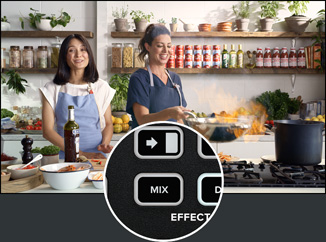
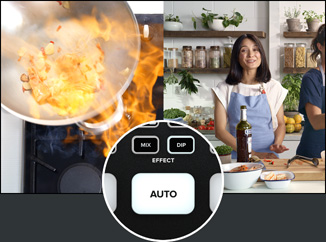

Ora che le camere sono collegate puoi creare il tuo programma. Commuta tra le sorgenti semplicemente premendo i pulsanti degli ingressi. Gli stacchi saranno naturali e professionali. Per cambiare sorgente con un effetto video, premi il pulsante Auto. Visto che lo stacco netto (cut) è la transizione più utilizzata, sul pannello frontale ci sono sia il pulsante Cut che il pulsante Auto. Premi i pulsanti sopra Auto per scegliere il tipo di transizione automatica, ovvero mix, dip, DVE push, DVE squeeze e wipe verticale e orizzontale. Su ATEM Software Control trovi ancora più transizioni!
Selezionare la transizione migliore

Prima di creare il programma vero e proprio è importante considerare i tipi di transizione disponibili. Da un punto di vista creativo, la transizione mix è molto elegante perché sfuma gradualmente una sorgente per mostrarne un’altra. Riducine la velocità per un effetto più gradevole e sognante. Con la transizione a tendina (wipe), una linea si sposta lungo la prima sorgente rivelando quella successiva, e ha un aspetto diverso in base al livello di definizione del bordo. Il bordo può essere di un colore a tua scelta o contenere video dal vivo! Le transizioni DVE sono divertenti perché spostano l’immagine intera con effetti stravaganti, perfette per i programmi per bambini.
Usare la funzione immagine nell’immagine
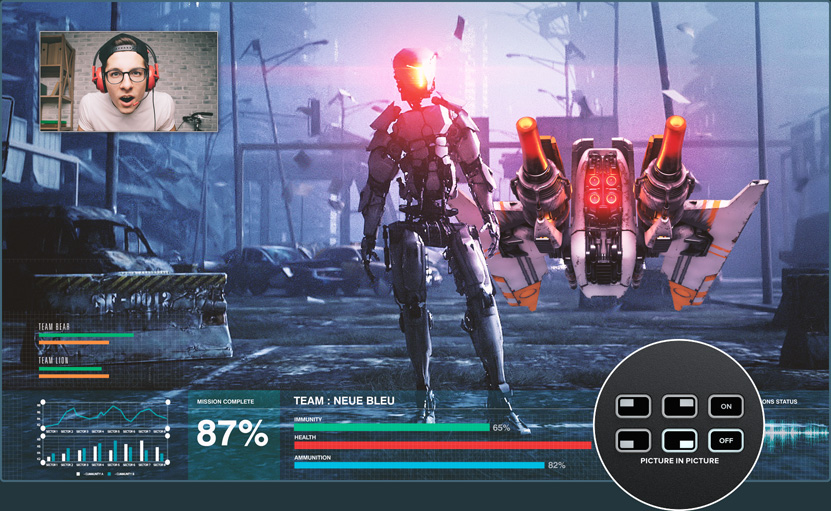
La funzione di immagine nell’immagine sovrappone alla sorgente principale un video all’interno di un riquadro che puoi riposizionare e personalizzare grazie al processore DVE per effetti video digitali. Il DVE usa l’ingresso 1 come sorgente di default, quindi se stai trasmettendo la partita di un videogioco e vuoi mostrare le tue reazioni, collega la camera all’ingresso 1. ATEM Mini Extreme ISO G2 dispone di due DVE preconfigurati per gli ingressi 1 e 2. Per la console di gioco assicurati di usare uno degli altri ingressi. Per abilitare l’immagine nell’immagine basta selezionarla dal pannello. Poiché il DVE sfrutta il keyer primario, prima è necessario dissociarlo dalla chiave. Puoi personalizzare posizione, bordi e fonte di luce del DVE da ATEM Software Control.
Aggiungere commenti e voce fuori campo

Per narrare o commentare il programma, collega un microfono a uno degli ingressi 3,5mm o XLR, a seconda del modello. Per le interviste puoi collegare due microfoni e controllare separatamente il volume di ognuno. Usa i pulsanti dedicati al controllo audio oppure ATEM Software Control per accendere o spegnere le sorgenti e impostare la funzione Audio Follow Video. Ci sono tanti tipi di microfono. Per esempio con i piccoli modelli wireless a collare ti puoi muovere liberamente senza cavi, mentre quelli da tavolo sono ideali per le presentazioni. Inoltre dalla pagina Audio di ATEM Software Control puoi ritoccare EQ e compressione per migliorare nettamente la chiarezza del suono dei microfoni.
Prestazioni imbattibili con ATEM Software Control
Per trarre vantaggio di tutta la potenza di ATEM Mini apri ATEM Software Control e accedi anche alle funzioni non disponibili sul pannello frontale. Il software è suddiviso in pagine contenenti i menù per ogni funzione dello switcher. Permette di cambiare le impostazioni, caricare e gestire la grafica, mixare l’audio e controllare le camere. Apri il software sul Mac o PC e connettilo ad ATEM Mini tramite la porta USB, la stessa delle webcam. ATEM Software Control funziona anche tramite ethernet, ideale quando allo stesso progetto collaborano in contemporanea varie persone.

Switcher
Cambia le impostazioni dello switcher, commuta dal vivo, configura le chiavi e inserisci transizioni e grafica.

Multimedia
Carica e gestisci fino a 20 file RGBA, utilizzabili per transizioni, animazioni e terzi inferiori.

Audio
Mixer audio Fairlight professionale a 12 canali con fader, EQ a 6 bande, compressore, limitatore e altro ancora.

Controllo camera
Controlla e correggi il colore delle Pocket Cinema Camera 4K e 6K tramite la connessione HDMI.
Gestire la grafica in diretta
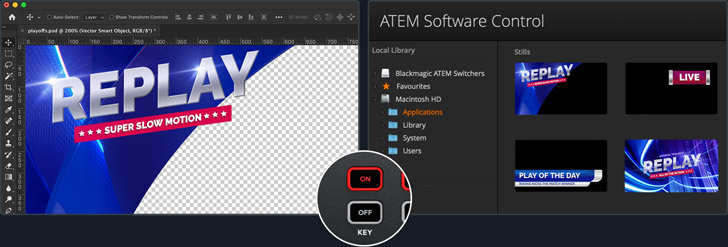
Per creare i titoli per ATEM Mini puoi usare qualsiasi software di grafica. Se la grafica ha un canale alfa, ATEM Mini lo trasmette come canale di chiave per consentirne la sovrapposizione. La grafica con canale alfa si può creare con i software come Photoshop, e trascinare negli slot dell’archivio multimediale di ATEM Software Control. Apri la pagina Switcher del software e associa il lettore multimediale alla grafica desiderata in archivio. Poi scegli lo stesso lettore multimediale come sorgente per il riempimento e la chiave. A questo punto non resta che selezionare il keyer per inserire i titoli in sovraimpressione sul video in diretta.
Mastering audio di qualità broadcast


Crea un audio professionale con il mixer Fairlight di ATEM Mini e controllalo da ATEM Software Control. Clicca e trascina i fader per alzare o abbassare i livelli di ciascuna camera, o regolare il livello del microfono per un suono forte e chiaro. Inoltre i due ingressi mic hanno il proprio canale ed effetti, quindi connettendo un lettore musicale al secondo puoi anche introdurre tracce musicali nella tua trasmissione! Per una qualità ancora superiore, aggiungi EQ, compressore e limitatore Fairlight per regolare l’audio dei presentatori e mantenere i livelli sotto controllo.
Sfrutta l’uscita HDMI per il monitoraggio
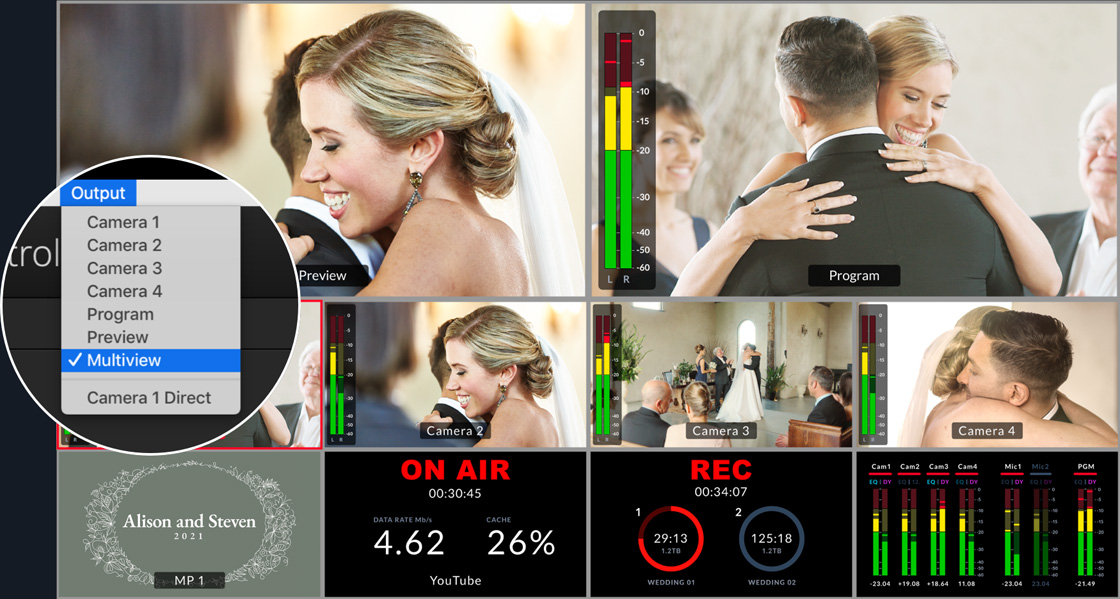
L’uscita HDMI di ATEM Mini è assegnabile, come l’uscita ausiliaria degli switcher professionali. Con ATEM Mini puoi collegare in loop un proiettore e un computer e accedere allo slideshow come se fosse una qualsiasi altra sorgente. Imposta lo switcher in modalità programma/anteprima per verificare le immagini prima di mandarle in onda. I modelli ATEM Mini Pro ti permettono persino di selezionare il multiview per monitorare le varie camere. Testando le immagini in anteprima, si evita di commettere errori. Se vuoi trasmettere la partita di un videogioco, a seconda del modello l’ingresso 1 si può impostare su latenza zero consentendo ad ATEM Mini di alternare console e monitor dei giocatori.
Registra la trasmissione

Collegando un registratore come Blackmagic Video Assist all’uscita HDMI puoi registrare il tuo programma televisivo per archiviarlo o caricarlo in un secondo momento. Ci sono anche tanti software per registrare il video della webcam che ti permettono di farlo collegando un computer tramite USB. Invece con ATEM Mini Pro ed Extreme le funzioni di registrazione sono già integrate, quindi basta collegare un flash disk USB e premere Rec sul pannello frontale! ATEM Mini Extreme ISO G2 è munito di uno slot per schede CFexpress. È disponibile anche una funzione grazie a cui la registrazione continua sul secondo disco USB quando il primo è pieno.
Trasmetti in streaming tramite ethernet

Con i modelli Pro ed Extreme puoi andare subito in diretta grazie alla connessione ethernet. Connettiti a internet tramite ethernet e richiedi il codice di streaming dal servizio che intendi usare. Poi nel menù Uscita di ATEM Software Control basta selezionare il servizio di streaming e il server più vicino alla tua postazione, e inserire il codice di streaming. Se la connessione internet non è lenta, è meglio scegliere la qualità più alta. Ora premi On Air sul pannello frontale e vedrai il video del programma sul servizio di streaming. Con questi modelli puoi monitorare l’andamento dello streaming sul multiview!
Controllo remoto per camere Blackmagic

Se hai una Blackmagic Pocket Cinema Camera o una Studio Camera puoi controllarle da ATEM Mini! Video e controllo passano dalla connessione HDMI. Inizia collegando le camere. Apri la pagina Camera di ATEM Software Control e usa i controlli dell’interfaccia in stile CCU per regolare e uniformare le camere. Muovi il cursore principale verso l’alto e il basso per modificare il diaframma, verso destra e sinistra per il livello del nero. È come una CCU di classe broadcast! Trovi anche appositi controlli per la tinta per bilanciare le camere, per la messa a fuoco, per il gain e per la velocità dell’otturatore. Se preferisci puoi lavorare con le ruote di colore primarie di DaVinci, basta un clic.
Costruisci effetti complessi con le macro
Con ATEM Software Control puoi programmare le macro. Le macro servono per registrare sequenze di comandi dello switcher e riprodurle con un semplice clic. Per esempio puoi azionare una serie di transizioni da una camera all’altra, mandare in onda la grafica e regolare i livelli audio, tutto con una sola macro e in qualsiasi momento. Le macro possono essere semplici o complesse, e sono una funzione davvero favolosa per la produzione dal vivo. Le sequenze di comandi vengono salvate in file XML, che puoi modificare e combinare in qualsiasi momento. Usa il menù Macro del software per azionare le macro con un clic!
E ora?
Fai un salto di qualità e scopri di più

ATEM Camera Control Panel
ATEM 1 M/E Advanced Panel
I pannelli ATEM esterni offrono un livello di controllo maggiore per ATEM Mini. Anche se ATEM Mini è un potente switcher broadcast tutto-in-uno, con un pannello ATEM esterno le prestazioni sono ancora superiori. Connettendo il pannello alla porta ethernet di ATEM Mini è possibile controllare lo switcher da qualsiasi postazione, per esempio dalla regia. Così facendo puoi collocare ATEM Mini vicino alle camere usando cavi HDMI corti. I pannelli professionali come ATEM 1 M/E Advanced Panel hanno il vantaggio di controlli fisici velocissimi da usare. Con ATEM Mini non ci sono più limiti. Leggi il manuale per scoprire di più!